Revizuirea evenimentelor și revistelor
- Jurnal de aplicații
- Jurnal de securitate
- Log de sistem
Controlor dvs. de domeniu sunt ușor diferite, deoarece au următoarele jurnale:
După cum puteți vedea, fiecare tip de computer are o configurație jurnal diferită. Aceste jurnale pot deveni foarte mari și dificil de gestionat, mai ales atunci când încercați de la distanță evenimentele de pe server printr-o legătură lentă de rețea.
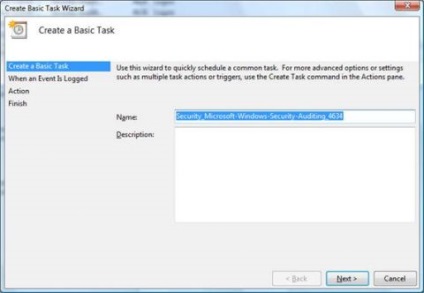
Crearea unei sarcini simple
Sarcina simplă vorbește de la sine, este simplu. Acesta oferă o modalitate ușoară și simplă de asociere a unei sarcini cu un eveniment sau un plan de sarcini cu unele definiții. Pentru o sarcină simplă, puteți defini următoarele:
- Nume sarcină
- Descrierea sarcinii
- Frecvența sarcinii
- Event trigger (dacă nu este utilizată nicio frecvență)
- Acțiune de acțiune (e-mail, program, mesaj)
Această setare este foarte simplă și se face folosind expertul. Expertul pentru crearea unei sarcini simple este prezentat în Figura 3, unde se solicită determinarea ID-ului evenimentului.
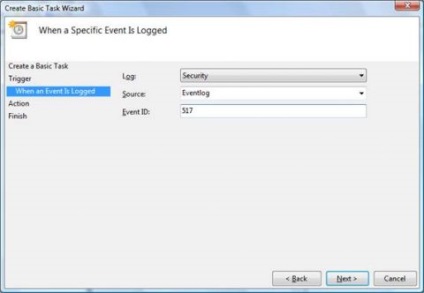
Figura 3: Expertul Simple Task Wizard vă permite să inițiați o activitate bazată pe ID-ul evenimentului
Creați o sarcină (standard, mai detaliată!)
Pașii pentru crearea unei sarcini standard sunt aceleași ca și pentru o sarcină simplă, dar opțiunile de aici sunt semnificativ diferite. Când porniți dialogul Creare sarcină, trebuie să configurați mai multe opțiuni.
Mai întâi trebuie să completați fila General, Figura 4.
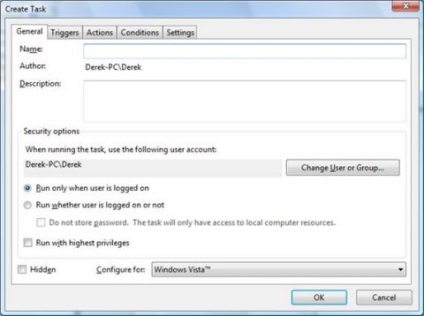
Figura 4: fila General în dialogul de creare a sarcinilor
Apoi, trebuie să decideți despre contul de declanșatori prin completarea filei Triggers. Pentru a face acest lucru, trebuie să adăugați noi declanșatoare făcând clic pe butonul Nou. După aceasta, veți vedea dialogul Expert de declanșare nou, după cum se arată în Figura 5.
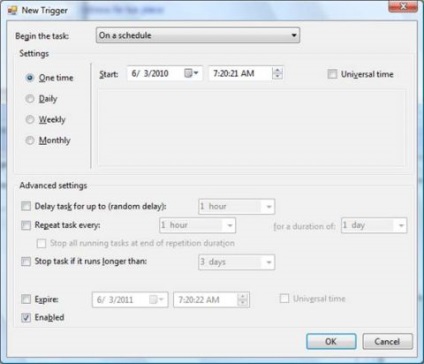
Figura 5: Dialogul pentru crearea unui nou declanșator, deschis din fila Trigger
Apoi, trebuie să specificați acțiunile din sarcina dvs. În fila Acțiuni, selectați butonul pentru crearea unei acțiuni noi, care deschide un dialog pentru crearea unei noi acțiuni, după cum se arată în Figura 6.
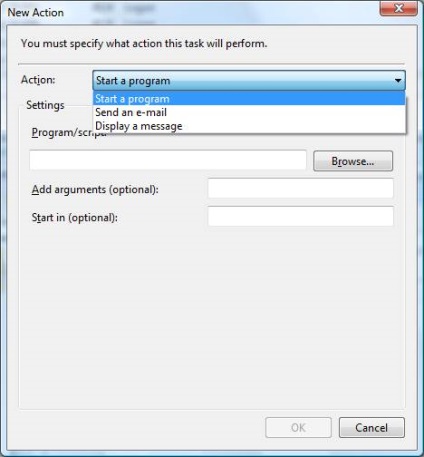
Figura 6: Dialogul pentru adăugarea unei noi acțiuni pentru sarcină
Aproape gata, trebuie să completați fila Condiții. Aici specificați dacă sarcina dvs. va funcționa pe baza altor criterii pe care le specificați. Fila de condiții este prezentată în Figura 7.
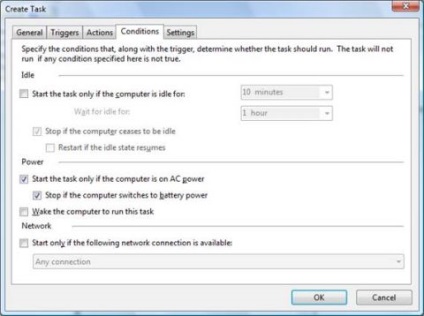
Figura 7: Fila condiții de lucru
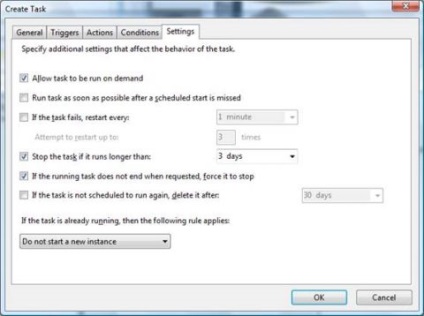
Figura 8: Fila Parametri a sarcinii dvs.